Digital Arts News Watch
2016/08/24
i-フィルター
パソコンで際限なくオンラインゲームに没頭…そんな時にはゲーム自体をブロック!<アプリケーション制御機能 活用編>

お子さまがパソコンのオンラインゲームに没頭し、際限なくプレイし続けている…などでお困りなケースはありませんか? パソコンの長時間の使用は、運動不足、睡眠不足を引き起こすばかりか、視力の低下や痙攣発作のリスクが高まるなど、成長期のお子さまにとっては心配な影響が考えられます。
そのような場合には、ぜひ「i-フィルター」をご活用ください。
Windowsパソコンでご利用いただける「i-フィルター」※1には、オンラインゲームなどのアプリケーションを制限する機能※2を搭載しております。今回は、このアプリケーションを制限する機能である「アプリケーション制御」についてご案内いたします。
設定は2ステップ。意外とかんたんにアプリケーション制御が完了!
「アプリケーション制御」というと、なんとなく難しそうだな~と感じている方もおられると思いますが、「i-フィルター」で行う設定は以下の2点だけです。
- 【設定1】アプリケーション制御機能を「オン」にします。
- 【設定2】ブロックしたいアプリケーションの「プロセス名」を登録します。
特に難しいと感じられる方が多いのが「【設定2】プロセス名の登録」ですが、そもそもアプリケーションとは何か、プロセス名とは何か、といったところでつまずかれる方もおられると思います。少し詳しく解説しましょう。
アプリケーションの「プロセス名」を確認するには?
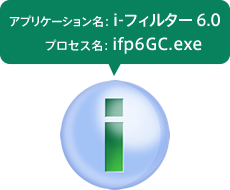
アプリケーションとは、 ワープロ・ソフト、表計算ソフト、画像編集ソフトなど、作業の目的に応じて使うソフトのことを指します。「i-フィルター」もアプリケーションの一つです。
プロセス名は、各アプリケーションが持つ別名と思っていただければよいかと思います。たとえば「i-フィルター 6.0」というアプリケーションであれば、プロセス名は「ifp6GC.exe」になります。
※なお、厳密には「i-フィルター 6.0」のプロセスは複数存在しますが、「ifp6GC.exe」はその一つです。
それでは、制限したいアプリケーションのプロセス名をどのようにして確認すれば良いのでしょうか?
プロセス名の確認はWindowsのOSによって操作が異なりますので、一例としてWindows 8.1での確認方法をかんたんにご紹介します。
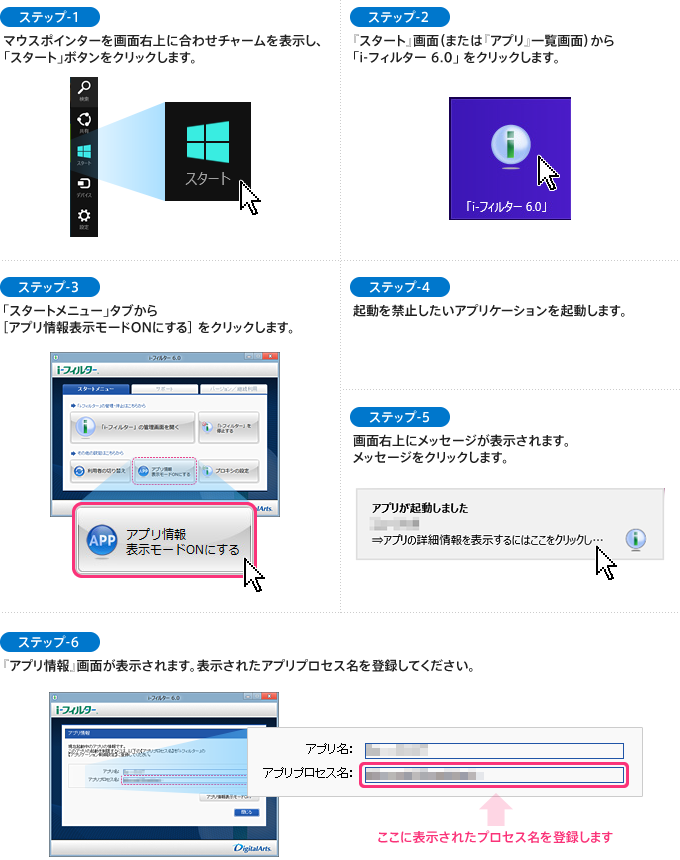
その他のOSをご利用の場合は、「i-フィルター」の操作マニュアルに記載してある「アプリケーションのプロセスを調べる」手順をご確認ください。
プロセス名がわかったら、「i-フィルター」に登録して完了!
ブロックしたいアプリケーションのプロセス名を「アプリケーション制御」に登録しましょう。これでアプリケーション制御は完了です。
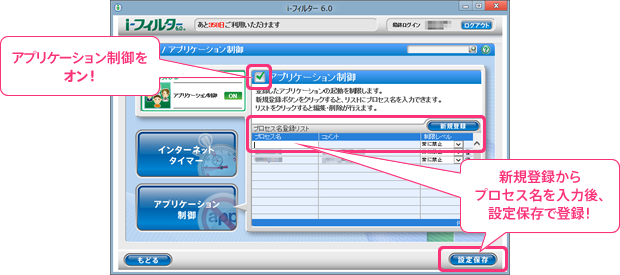
「i-フィルター」はお試し版もありますので、まだご利用されていない方もぜひ一度お試しください。
<お客さまサポートセンター:竹永>
- ※1 Windowsパソコンでは「i-フィルター for マルチデバイス」「i-フィルター 6.0」がご利用いただけます。
- ※2 アプリケーションを使わないブラウザー上のオンラインゲーム(=ブラウザーゲーム)は、「i-フィルター」のフィルタリング設定でブロックするか、インターネットタイマーで利用時間を制限することが可能です。
Windowsパソコンでアプリケーションをブロック!「i-フィルター for マルチデバイス」
- デジタルアーツでは、スマートフォンがもたらすさまざまな危険性をわかりやすく学べる「学習資料」を無償で提供しております。
どなたでも自由にご利用いただけますので、ネットリテラシー教育の授業や勉強会でご活用ください。
資料のダウンロードはこちらから。
最近の記事
- 2023/10/02「i-フィルター」年齢に合わせたフィルタリング設定のご案内
- 2021/03/18大手3社のオンライン専用プランで、フィルタリングはどうなる?
- 2021/02/16i-フィルター担当者によるスマホ利用の「家庭ルール」ご紹介

